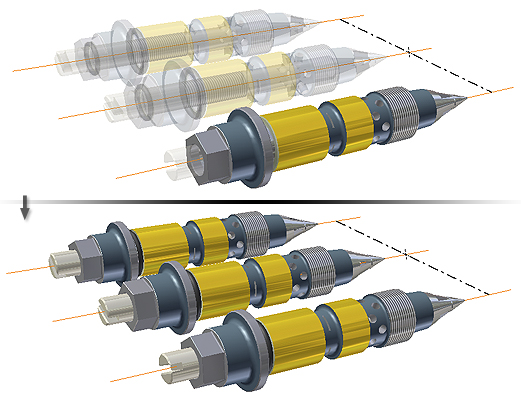É possível calcular as propriedades físicas de um ou mais corpos sólidos selecionados para verificar sua intenção de projeto.
Atualizar as propriedades físicas de um corpo sólido
- Localizar um centro de gravidade (para a inserção de um manipulador que é fundamental para o equilíbrio, por exemplo).
- Exportar os dados para outro aplicativo para análise posterior.
- No navegador ou na janela de desenho, selecione um ou mais corpos sólidos.
- Clique com o botão direito do mouse e selecione Propriedades.
Na caixa de diálogo Propriedades do corpo, o campo Nome exibe o nome ou os nomes dos corpos selecionados.
- Clique em Atualizar.
Atualizar calcula a massa, a área de superfície e o volume após as alterações nas propriedades físicas de uma operação em um corpo ou depois de adicionar ou excluir um corpo.
Nota: A atualização está disponível somente quando os valores não correspondem ao nível de Precisão solicitada especificada. O comando não está disponível quando as propriedades físicas estão atualizadas.- Massa. Exibe a massa dos corpos selecionados em unidades padrão.
- Área. Exibe a área de superfície dos corpos selecionados.
- Volume. Exibe o volume dos corpos selecionados.
- Centro de gravidade. Exibe as coordenadas X, Y e Z do centro de gravidade do corpo. Nota: A massa não é atualizada automaticamente com as alterações do modelo. Se as alterações do modelo afetarem as propriedades físicas, os últimos valores conhecidos se tornarão defasados e serão exibidos como N/D.
- Clique em OK.
Alterar a aparência de um sólido ou corpo de superfície
- No navegador ou na janela de desenho, selecione um ou mais corpos sólidos ou um ou mais corpos de superfície.
- Clique com o botão direito do mouse e selecione Propriedades.
- Em Aparência do corpo, selecione uma opção.
- Selecione Limpar todas as substituições para remover as substituições de aparência das faces individuais contidas na seleção. Limpe a caixa de seleção para deixar intactas as substituições de aparências individuais.
- Clique em OK. Dica: Também é possível alterar a aparência do corpo usando o menu Aparência na barra de ferramentas de acesso rápido.
Alterar a aparência de uma face
Se a peça está incluída em uma montagem, primeiro ative a peça cuja aparência de face deseja alterar.
- Na janela de desenho, clique em uma ou mais faces.
- Clique com o botão direito do mouse e selecione Propriedades.
- Na caixa de diálogo Propriedades de face, lista suspensa Aparência, selecione uma aparência.
- Clique em Ok.
Geralmente, a alteração da aparência de face segue estas regras:
Se uma textura de rosca cosmética é aplicada à operação, uma alteração de cor de face afetará somente a cor base utilizada na textura da rosca.
Na imagem seguinte, a aparência de face é alterada para Azul (céu - brilhante) mas as roscas permanecem pretas.

Se a peça é transparente, a aparência de face altera mas é transparente.
Nesta imagem, a aparência de face altera para vermelho (brilhante) mas é transparente para combinar com a aparência da peça.
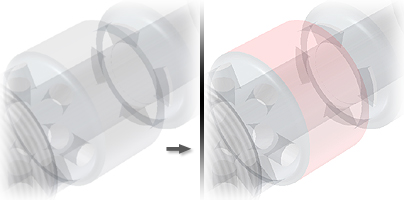
Uma aparência de face substitui a aparência da operação (que substitui a aparência da peça).
Nesta imagem, a aparência desta operação está definida como Aço metálico (polido). Algumas faces são alteradas para Zinco, que substitui a aparência da operação.
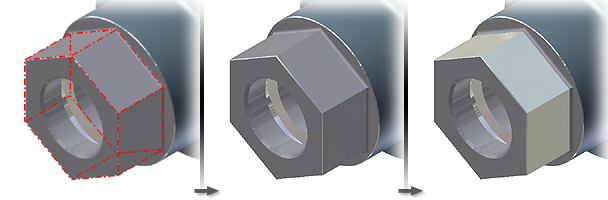
Se alterar uma aparência de face e, a seguir, incluir a operação em um padrão, as operações padronizadas não terão a aparência da face.
Nesta imagem, a aparência da operação é alterada para Ouro metálico. A operação é padronizada e a aparência das instâncias padrão permanece definida Como peça.

Se uma montagem contém várias instâncias da peça, todas as instâncias atualizam com a nova aparência de face. Nesta imagem, a aparência da face é alterada para Ouro metálico. Cada exemplar daquela peça atualiza com a nova aparência de face.